macbookair如何安装windows macbookair安装windows详细步骤
通常情况下,macbookair苹果电脑默认的是Mac系统,有时候一些软件不支持在Mac系统上运行,只能在Windows系统中运行,这种情况下,大家可以在macbookair安装windows系统,这样就能打开使用,接下来和大家详解macbookair安装windows详细步骤,一起来学习吧。
具体方法如下:
开始之前确认自己的 Mac 是不是支持 Windows 。确认无误,准备好一个8GB的U盘和Windows的安装镜像就可以开始安装了:
1、在mac系统实用工具中找到并打开BootCamp助理。
2、打开BootCamp助理窗口,点击继续。
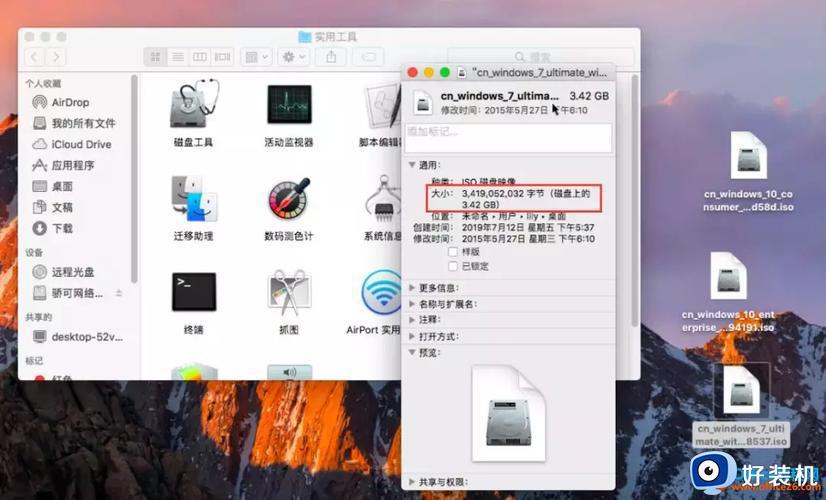
3、插入U盘,勾选创建Windows7或更高版本的安装盘,从Apple下载最新的Windows支持软件,这个是必须勾选的。
4、转到这个界面,点击“选取”,选择已经下载的Win7系统iso镜像,打开。
5、执行拷贝Windows文件和下载驱动。
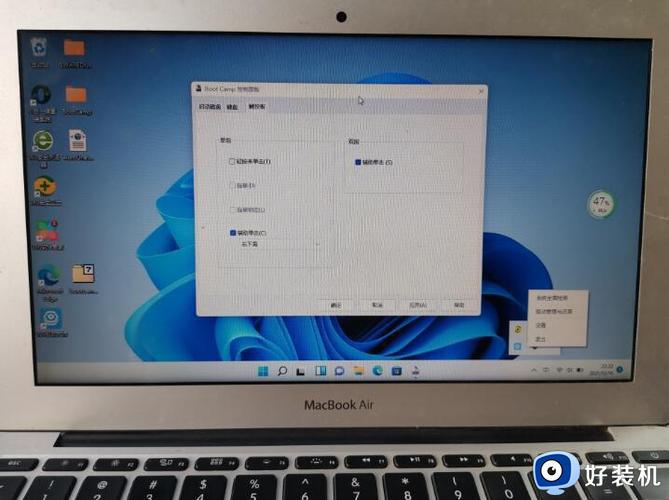
6、U盘制作好后,进入分区界面,可以选择均等分割,或移动中间的圆点,自行调整大小,必须30G以上,点击安装后系统会重启。
7、重启进入到Windows分区界面,点击“驱动器选项(高级)”。
8、选择分区4:BOOTCAMP分区,格式化,之后弹出的警告对话框直接确定即可。
macbookair怎么换成windows系统:
1、进入苹果系统桌面,单击桌面左上角的苹果标志。
2、在弹出的各种选项中,单击“系统偏好设置”。
3、接着在弹出的窗口中,选择“启动磁盘”。
4、在“启动磁盘”窗口中,第一点击左下角的小锁。
macbookair怎么安装windows:
1 在 Windows 7 安装程序中,按照屏幕指示进行操作屏幕,直到要求您选择 Windows 的安装位置。7
2 当要求您选择 Windows 的安装位置时,请选择名为“BOOTCAMP”的分区。
注意:请勿创建或删除分区,也不要选择任何其他分区。这样做可能会删除 Mac OS X 分区的全部内容。
3 单击“驱动器选项(高级)”。
4 单击“格式化”,然后单击“确定”。
5 单击“下一步”。
安装程序会使用 NTFS 文件系统格式化 Windows 分区。
6 按照屏幕指示来完成 Windows 安装和配置。
可以安装。有两种方式,一种是虚拟机,就是同时运行苹果和windows,这种方式的好处是不用在两个系统中换来换去,比较省事,但缺点是非常占用资源.第二种方式是使用bootcamp安装windows,这种方式安装完后就会以纯windows模式启动.但想要在MAC和windows中切换的话必须要重启电脑并使用option键.另外老式的苹果电脑是不能安装windows的,关键是看CPU.老式苹果电脑使用的是PowerPC芯片,现在的新款苹果电脑都是使用intel芯片,要安装windows必须是使用intel芯片的CPU才行。
上述内容介绍macbookair安装windows详细步骤,感兴趣或有这方面需求的小伙伴一起来动手设置吧。
macbookair如何安装windows macbookair安装windows详细步骤相关教程
- macbookair安装win10没有无线网什么原因 macbookair安装win10没有无线网两种解决方法
- macbookair怎么设置大写字母 macbookair如何编辑大写英文字母
- 手机怎么安装windows虚拟机 手机上安装windows虚拟机的步骤
- 安装系统提示计算机意外地重新启动或遇到错误,windows无法安装如何修复
- 苹果笔记本系统偏好设置在哪里 macbookair系统偏好设置如何打开
- 苹果一体机装windows系统详细步骤 苹果一体机怎么装windows系统
- 电脑如何安装windows installer 详解电脑windows installer安装教程
- 苹果macbookair怎么截图 macbookair截图快捷键是什么
- windows如何安装anaconda程序 windows安装anaconda的详细方法
- macbookair怎么连接显示器 macbookair外接显示器怎么设置
- 电脑无法播放mp4视频怎么办 电脑播放不了mp4格式视频如何解决
- 电脑文件如何彻底删除干净 电脑怎样彻底删除文件
- 电脑文件如何传到手机上面 怎么将电脑上的文件传到手机
- 电脑嗡嗡响声音很大怎么办 音箱电流声怎么消除嗡嗡声
- 电脑我的世界怎么下载?我的世界电脑版下载教程
- 电脑无法打开网页但是网络能用怎么回事 电脑有网但是打不开网页如何解决
电脑常见问题推荐
- 1 b660支持多少内存频率 b660主板支持内存频率多少
- 2 alt+tab不能直接切换怎么办 Alt+Tab不能正常切换窗口如何解决
- 3 vep格式用什么播放器 vep格式视频文件用什么软件打开
- 4 cad2022安装激活教程 cad2022如何安装并激活
- 5 电脑蓝屏无法正常启动怎么恢复?电脑蓝屏不能正常启动如何解决
- 6 nvidia geforce exerience出错怎么办 英伟达geforce experience错误代码如何解决
- 7 电脑为什么会自动安装一些垃圾软件 如何防止电脑自动安装流氓软件
- 8 creo3.0安装教程 creo3.0如何安装
- 9 cad左键选择不是矩形怎么办 CAD选择框不是矩形的解决方法
- 10 spooler服务自动关闭怎么办 Print Spooler服务总是自动停止如何处理
